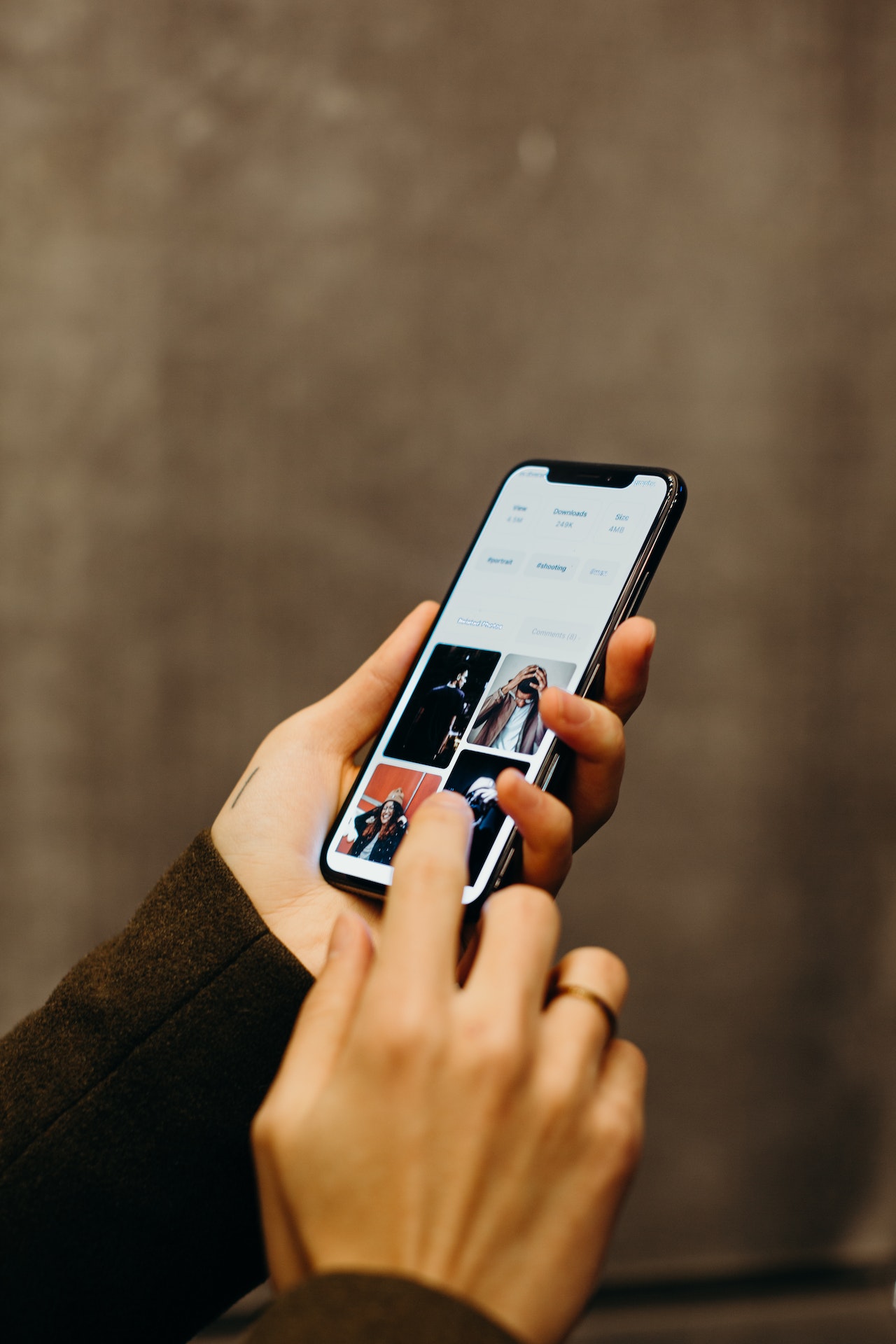7 Cara Transfer Foto dari iPhone ke Laptop Agar Memori Tidak Penuh

Banyak HP saat ini termasuk iPhone memiliki fitur kamera yang bisa digunakan untuk mengabadikan momen tertentu seperti traveling, hangout bersama teman, dan lain-lain. Namun banyaknya foto yang diambil seringkali membuat penyimpanan iPhone menjadi penuh.
Bila Anda juga memiliki masalah yang sama, sangat penting bagi Anda untuk mengetahui cara transfer foto dari iPhone ke laptop. Lantas, bagaimana caranya? Simak informasi lengkapnya di bawah ini.
Cara Transfer Foto dari Iphone ke Laptop
Mentransfer foto dari iphone ke laptop sebenarnya cukup mudah dilakukan. Jika belum mengetahuinya, Ada tujuh metode yang bisa Anda terapkan. Berikut dibawah ini informasinya.
1. Menggunakan Kabel Data
Cara pertama ini bisa dibilang merupakan cara tradisional yang sering dilakukan untuk mentransfer foto. Cara ini juga cukup mudah dilakukan karena Anda hanya perlu menyiapkan kabel data.
Anda bisa menggunakan kabel charger asli bawaan iPhone Anda atau kabel lainnya yang tentunya mendukung untuk dijadikan kabel data.
Adapun caranya, ikuti langkah-langkah di bawah ini.
- Pertama, siapkan kabel data untuk menghubungkan iPhone ke laptop.
- Pada saat terhubung, akan ada perintah Allow this device to access photos and videos.
- Pada perangkat iPhone pilih Allow untuk mengizinkan akses.
- Buka aplikasi Photos yang ada pada laptop/PC Windows.
- Setelah aplikasi Photos terbuka, tekan menu import dan pilih dari perangkat iPhone.
- Setelah itu, pilih foto mana saja yang akan dipindahkan.
- Sesudah dipilih lalu klik continue untuk mulai memindahkan foto dari iPhone ke laptop.
- Selesai
2. Menggunakan Windows Explorer
Sama seperti cara pertama, Anda juga perlu menggunakan kabel data sebagai penghubungnya. Bedanya, Anda perlu menggunakan aplikasi windows explorer untuk mentransfer foto yang ada di Iphone.
Simak langkah-langkahnya di bawah ini.
- Pertama, hubungkan ponsel iPhone ke laptop dengan kabel data USB.
- Jika ada perintah Pop Up yang muncul, silahkan klik Allow.
- Setelah terhubung, buka windows explorer.
- Kemudian klik This Pc, maka Anda akan melihat drive iPhone
- Cari folder tempat Anda menyimpan foto yang akan dipindahkan.
- Copy semua foto, lalu pindahkan ke folder lainnya yang ada di Windows Explorer laptop.
- Selesai.
3. Menggunakan Google Photos
Anda juga bisa menggunakan Google Photos untuk memindahkan foto dari Iphone ke laptop dengan mudah. Anda hanya perlu mengunduh dan mencadangkan foto dari Iphone ke laptop untuk mendaptkan file tersebut.